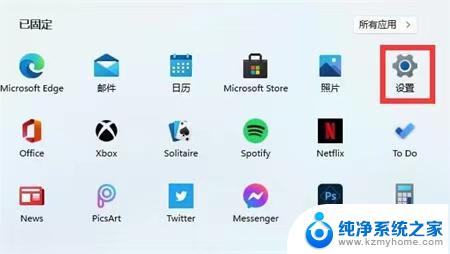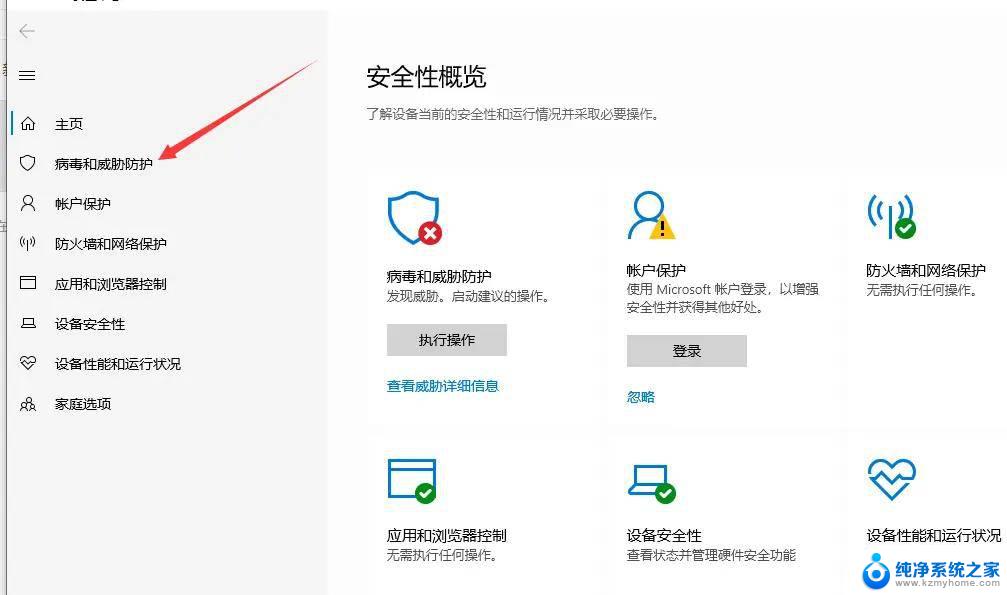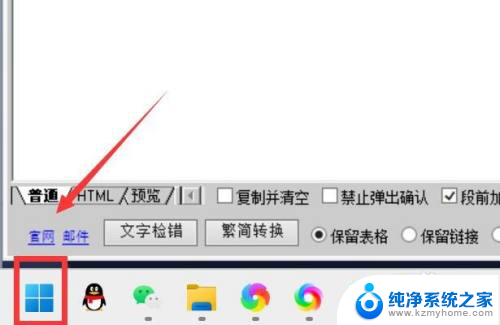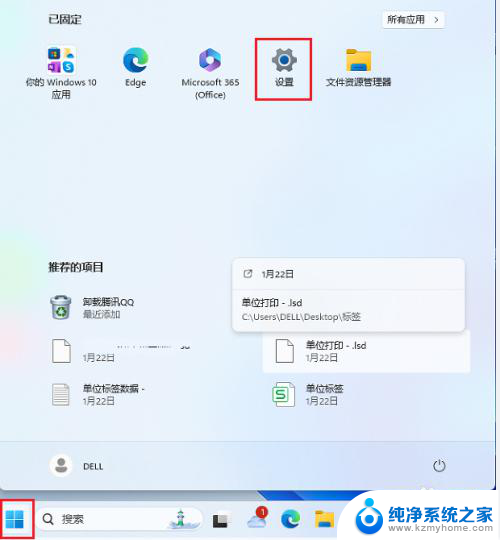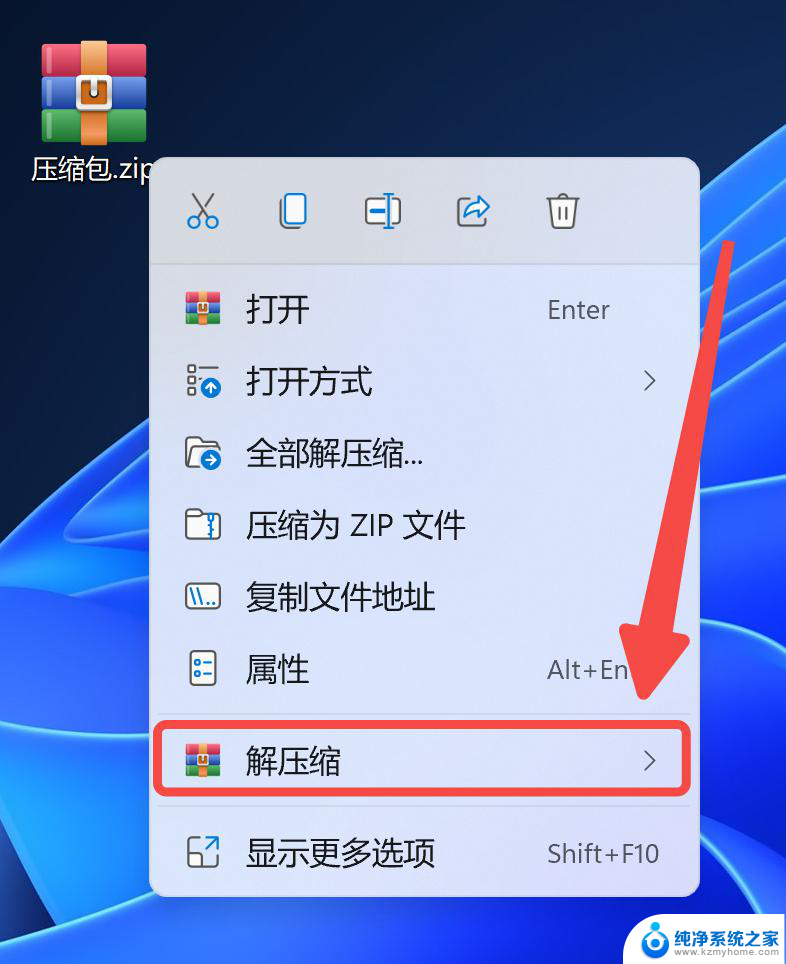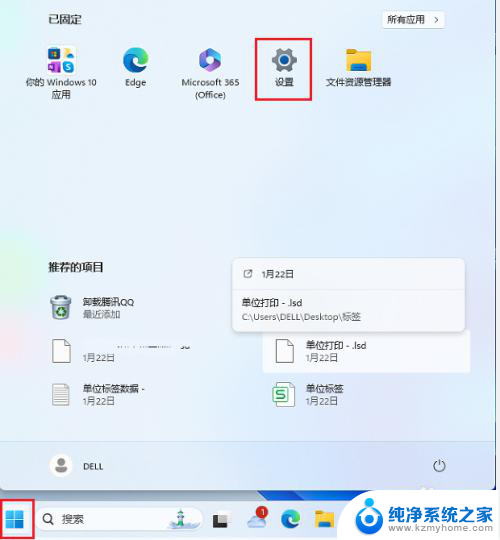win11自带的杀毒软件如何 Win11自带的杀毒软件关闭方法
更新时间:2025-01-11 15:55:34作者:yang
Win11自带的杀毒软件是系统自带的一项安全功能,可以帮助用户防范恶意软件和病毒的攻击,有时候用户可能会希望关闭这个杀毒软件,比如在安装其他第三方杀毒软件时或者是为了提高系统性能。Win11自带的杀毒软件如何关闭呢?下面我们来详细介绍一下关闭Win11自带的杀毒软件的方法。
Win11自带的杀毒软件开启或关闭的方法
1. 首先点击下方 任务栏 的开始菜单。
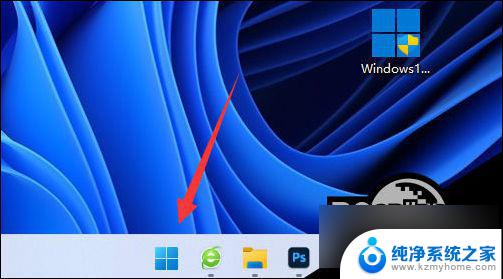
2. 在上方找到并进入“设置”。
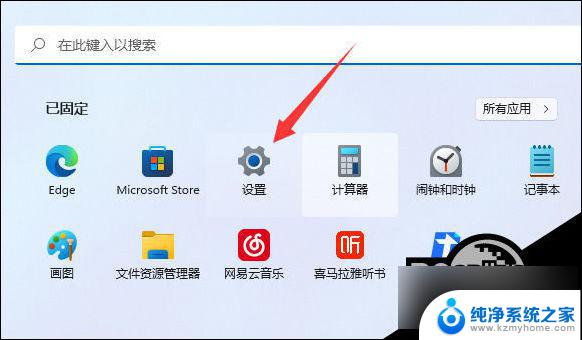
3. 接着点击左侧边下方的“隐私和安全性”。
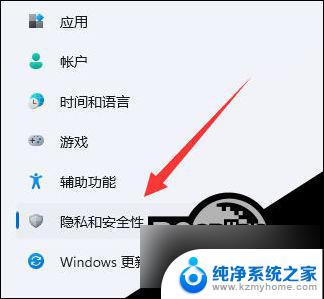
4. 在右边找到并进入“windows安全中心”。
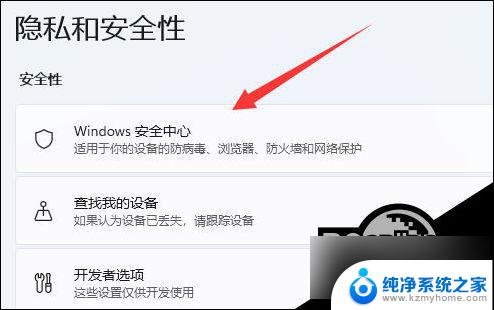
5. 进入后选择“打开windows安全中心”就是win11自带的杀毒软件了。

6. 然后在其中就可以打开或关闭win11自带的杀毒软件了。

以上就是win11自带的杀毒软件如何的全部内容,有需要的用户就可以根据小编的步骤进行操作了,希望能够对大家有所帮助。